Với ứng dụng Jarvis Launcher, bạn có thể đem rất nhiều tính năng từ ứng dụng Alfred dành cho máy Mac lên hệ điều hành Windows, giúp bạn làm việc hiệu quả hơn rất nhiều.
Alfred là một trong những ứng dụng productivity được mua nhiều nhất trên máy Mac, nó là sự thay thế hoàn hảo cho tính năng Spotlight mặc định trên Mac. Alfred hỗ trợ search bất kỳ ứng dụng nào trên máy Mac của bạn rất tốt (chỉ cần gõ một vài từ liên quan đến tên của app đó). Ngoài ra, Alfred cũng hỗ trợ tìm kiếm trực tiếp trên Google, Amazon hay Wikipedia một cách nhanh chóng và đơn giản. Alfred cũng giúp người dùng thực hiện một số tác vụ thiết yếu rất tiện lợi như khi ta muốn kích hoạt chế độ Sleep – chỉ cần gõ hai chữ “sl”, hay muốn restart thì bấm “res”,…
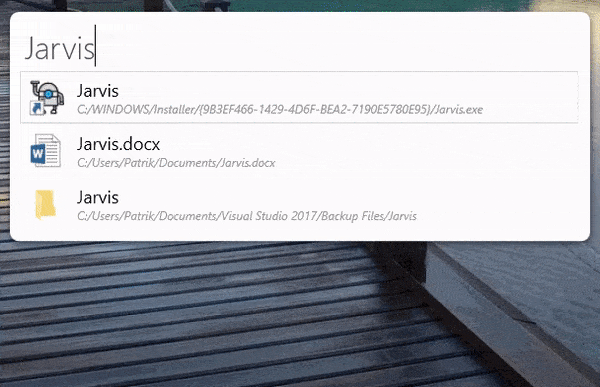
Jarvis Launcher for Windows cung cấp những tính năng tương tự như vậy cho nền tảng Windows, và điểm đặc biệt đây là ứng dụng mã nguồn mở hoàn toàn miễn phí. Đầu tiên, bạn hãy tải về Jarvis Launcher tại đây.
Jarvis Launcher tương thích với Windows 10, với các bản Windows cũ hơn ứng dụng có vẻ hoạt động không thật hoàn hảo. Ứng dụng cung cấp cho bạn các tính năng tìm kiếm bao gồm:
- Tìm kiếm nhanh ứng dụng UWP/Win32 để chạy.
- Tìm kiếm với Google.
- Tìm kiếm với Wikipedia.
- Tìm kiếm tài liệu trong máy.
Sau khi tải về và cài đặt, bạn có thể ngay lập tức sử dụng Jarvis Launcher ngay bằng cách bấm tổ hợp phím ALT + Spacebar. Nhập vào từ khoá để tìm ứng dụng, tài liệu trong máy. Ví dụ mình tìm chạy ứng dụng OpenVPN, mình nhập “op” là Jarvis đã tìm đến đúng ứng dụng đó.
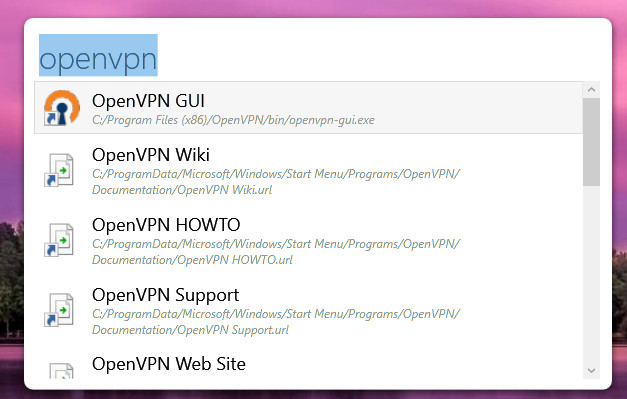
Ngoài ra, để Jarvis hoạt động hiệu quả hơn, bạn có thể cấu hình cho Jarvis bằng cách bấm phải chuột vào biểu tượng Jarvis trên thanh system-tray > chọn Settings… chuyển qua tab File indexing.

Bạn có hai tab là Include và Exclude. Tab Include để bạn cấu hình Jarvis sẽ quét tài liệu trong các thư mục nào (Include folders), và sẽ quét các kiểu file nào (Include extensions). Trong khi đó tab Exclude thì ngược lại, bạn chỉ định các thư mục và kiểu file mà Jarvis sẽ không quét.
Để tìm kiếm Google nhanh với Jarvis, bạn hãy dùng cú pháp g “từ khoá” như ảnh dưới:
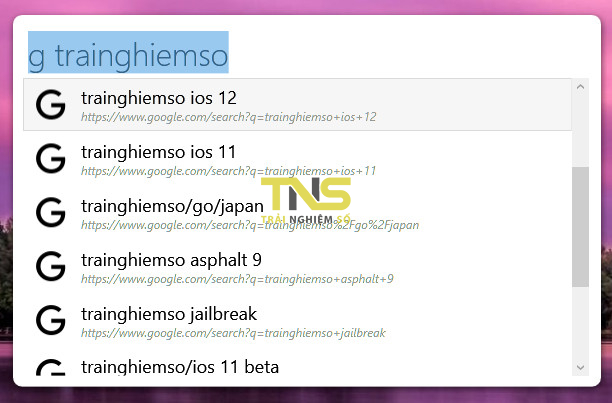
Trong trường hợp tra cứu với Wikipedia, bạn hãy dùng cú pháp wiki:
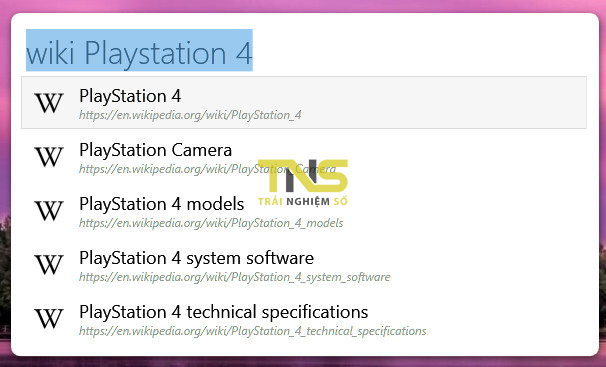
Nếu bạn thường xuyên làm việc với nhiều tài liệu, video, ứng dụng,… Jarvis thực sự là tiện ích tuyệt vời giúp bạn làm việc hiệu quả hơn.
